Création d’une nouvelle alerte | RingEX
Dernière mise à jour le 1er septembre 2021
Pour créer une nouvelle alerte, accédez à Créer dans le coin supérieur droit du tableau de bord.

Vous serez redirigé vers une fenêtre Informations générales où vous pourrez définir les paramètres d’une nouvelle alerte.

Utilisez les champs pour définir les paramètres suivants :
- Nom de l’alerte : nom d’identification de cette alerte.
- Gravité de l’alerte: Faible, Moyen ou Élevé. La gravité de l’alerte définit l’impact relatif d’un problème. Elle s’affichera sur la page Alertes et dans les notifications de l’alerte.
- Déclencheur d’alerte
- Cible : choisissez Toute l’entreprise, Emplacements, Utilisateurs, FAI, Terminaux ou Salles de réunion.
- Valeur cible : sensible au contexte en fonction de la cible que vous avez sélectionnée. Utilisez les cases à cocher pour inclure vos choix dans l’alerte.
- Déclencheur : ce qui déclenche l’alerte. Choisissez Nombre de mauvais segments, Pourcentage de bonnes jambes, Pourcentage de segments mauvais et modérés, ou Pourcentage de mauvais segments.
- i. Condition : se remplit avec une valeur telle que Plus grand que, après avoir choisi un déclencheur.
- ii. Seuil : saisissez une valeur qui détermine le moment où la condition se déclenche.
- Laps de temps de surveillance : utilisez le menu déroulant pour sélectionner une fréquence de temps de 15 minutes, 30 minutes, 1 heure, 2 heures, ou 4 heures. Définissez l’intervalle pendant lequel les déclencheurs l’alerte sont surveillés.
- Fréquence d’alerte : utilisez le menu déroulant pour sélectionner une fréquence de temps de 15 minutes, 30 minutes, 1 heure, 2 heures, ou 4 heures. La fréquence d’alerte définit la fréquence à laquelle vous recevrez une alerte si le problème persiste.
- Options avancées : utilisez le curseur pour activer l’accès à :
- Points de terminaison pour la surveillance : utilisez les cases à cocher pour sélectionner un ou plusieurs points de terminaison, tels que le téléphone Web, le navigateur d’application, le téléphone pour ordinateur. Cochez la case Points de terminaison pour la surveillance pour choisir tous les points de terminaison disponibles. Utilisez le champ Rechercher des points de terminaison pour rechercher des points de terminaison spécifiques. Utilisez le bouton bascule en haut à gauche pour Afficher tout ou Afficher les points de terminaison sélectionnés.
- Heures de surveillance : acceptez la valeur par défaut ou choisissez un fuseau horaire et cliquez sur Ajouter des heures spécifiques à surveiller. Ici, vous pouvez sélectionner des jours de la semaine et des heures spécifiques. Cliquez sur Ajouter des heures spécifiques à surveiller à nouveau afin d’ajouter des critères supplémentaires.
- Volume minimum de segments : saisissez une valeur. La condition du volume d’appels est utile pour éviter les alertes faussement positives lorsque le déclencheur lié au pourcentage est sélectionné. Il s’applique lors de la surveillance de la qualité des appels.

- Canal de livraison : choisissez comment vous souhaitez que l’alerte soit envoyée et saisissez les coordonnées du destinataire.
- Modifier les paramètres : utilisez le curseur pour verrouiller les paramètres afin que seul le propriétaire puisse modifier. Lorsque ce paramètre est activé, la modification des paramètres est limitée au propriétaire de l’alerte. Les autres utilisateurs peuvent afficher, mais pas modifier les paramètres.
- Cliquez sur Créer une alerte.
La nouvelle alerte apparaîtra dans la liste de la page Liste des alertes .
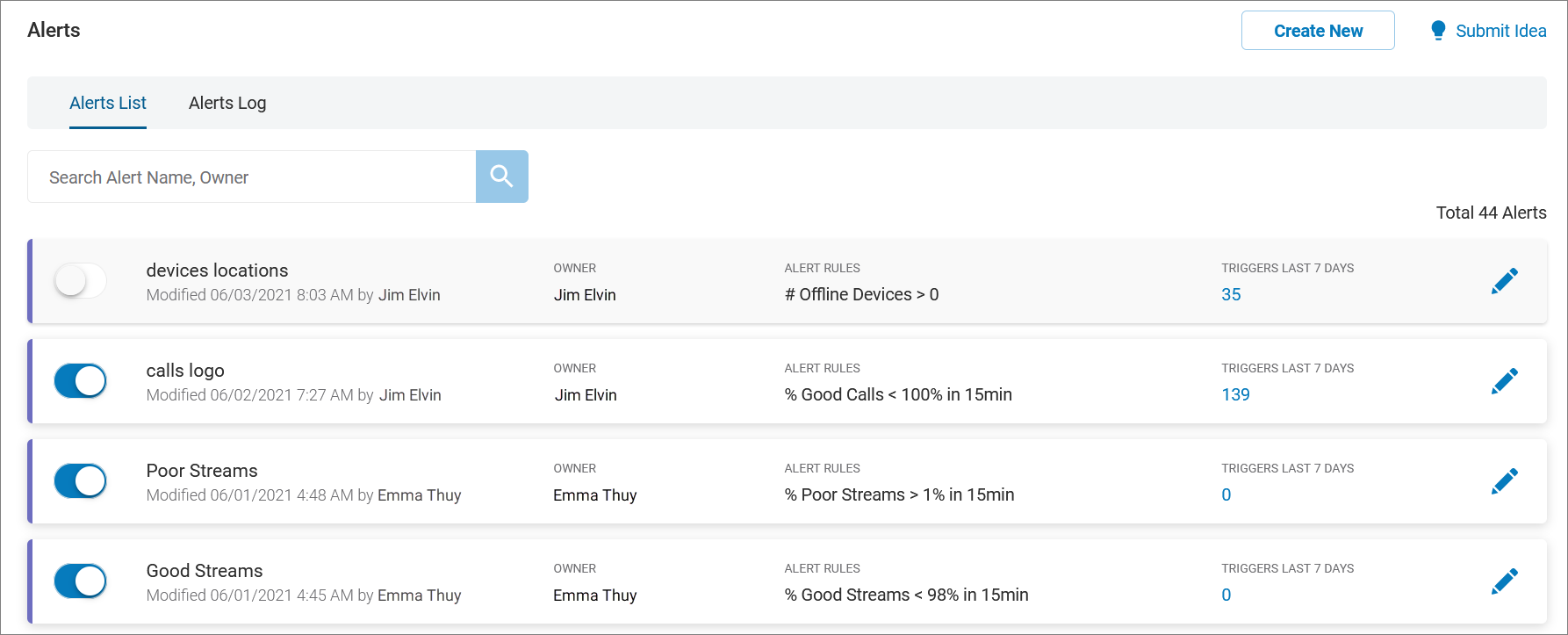
© 1999-2022 RingCentral, Inc. Tous droits réservés.